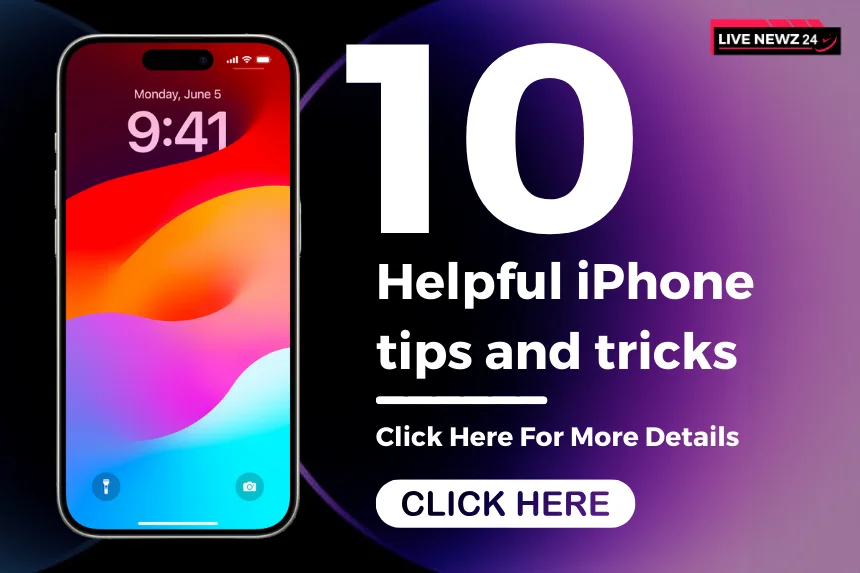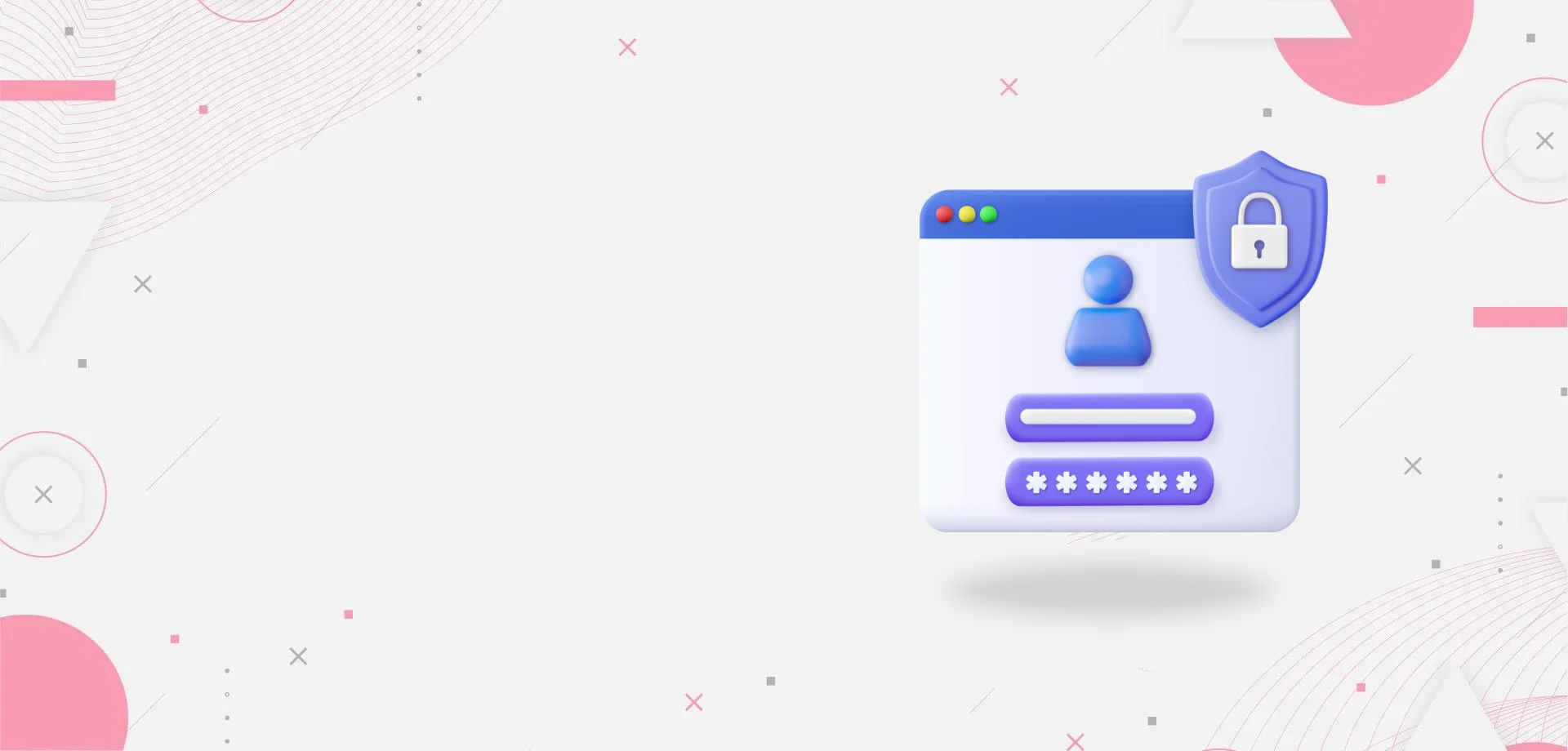iPhone अपने उपयोग में आसान इंटरफ़ेस के लिए जाना जाता है, जिसमें कोई सीखने की अवस्था शामिल नहीं है। हालाँकि, iPhone कई सुविधाएँ प्रदान करता है जो नीचे छिपी होती हैं और अक्सर उपयोगकर्ताओं की नज़र में नहीं आती हैं। यदि आप एक iPhone user हैं, तो आज हम आपको 10 Apple iPhone Tips and Tricks बताने जा रहे है, तो चलिए करते है शुरू:
10 Apple iPhone Tips and Tricks:
1. Use FaceID to secure third-party apps
यह Apple iPhone Tips and Tricks की सबसे बेस्ट में से एक है । FaceID के साथ Third-party apps को सुरक्षित करें ताकि यह सुनिश्चित हो सके कि भले ही आपका Iphone Unlock हो, कोई भी आपके Chats या Messages तक नहीं पहुंच पाएगा। उसके लिए आपको यह सेटिंगस करने जरुरी है “Settings > FaceID and Passcode > Other Apps” पर जाएं और Third-party apps के लिए FaceID सुरक्षा को चुने करें। फिलहाल के लिए यह सुविधा सिर्फ चुनिंदा ऐप्स को सेफ करने तक ही सीमित है।
2. Call Quietly
तीन बटन दबाकर बिना कोई आवाज़ किए अपने Emergency Contact को Call करने के लिए इस सुविधा को दिया गया है और यह Apple iPhone Tips and Tricks की बेस्ट चीज़ है । उसके लिए आपको यह सेटिंगस करने जरुरी है “Settings > Emergency SOS > पर जाएं और Call Quietly Option को चुने।
3. Identify Song / Music
बिल्ट-इन Shazam App आपको चल रहे गाने या संगीत को तुरंत पहचानने में मदद कर सकता है। Control Centre पर जाएं और गाने की पहचान करने के लिए Shazam icon को चुने। ध्यान दें कि इसके लिए एक Active Internet Connection की आवश्यकता पड़ेगी।
4. Control flash intensity
आप iPhone पर Flash की Intensity को नियंत्रित कर सकते हैं, जो Emergency Torch के लिए उपयोगी है। Control Centre में फ़्लैश आइकन को देर तक दबाएँ और Light Intensity को एडजस्ट करने के लिए ऊपर या नीचे स्वाइप करें।
5. Share Contact Poster
iPhones पर कांटेक्ट पोस्टर में एक नया डाइमेंशन्स जोड़ता है, जिसमें पूरी-स्क्रीन पर आकार के चित्र और कस्टम फ़ॉन्ट और आकार में नाम शामिल हैं। आप अपने Contact Poster को मित्रों और परिवार के साथ स्वचालित रूप से साझा कर सकते हैं। उसके लिए आप यह सेटिंग करने जरूरी है “Contacts > click on your profile picture > select Contact Poster and Photo > और ऑटोमेटिकली ऑप्शन से इनेबल करने के विकल्प को सेलेक्ट कर के सेव कर ले।
6. Limit Battery Charge
यदि आपके पास iPhone iOS 17 या नए संस्करण पर चलने वाला iPhone है, तो आप बैटरी चार्ज को 80% तक सीमित कर सकते हैं, जो बैटरी के स्वास्थ्य को बढ़ाने में मदद करता है। Settings > Battery > Battery Health & charging > Charging optimization >और 80% limit को सेट करले।
7. Back tap for screenshots
अपने iPhone के पीछे टैप करके तुरंत स्क्रीनशॉट कैप्चर करें। इसे सक्षम करने के लिए, Settings > Accessibility > Touch > Back Tap> ouble Tap > स्क्रीनशॉट पर जाएं। आप अन्य विकल्पों जैसे फ़्लैश सक्षम करना, म्यूट करना, कैमरा खोलना आदि के लिए बैक टैप को भी कॉन्फ़िगर कर सकते हैं।
8. Hide photos or videos
फ़ोटो ऐप में फ़ोटो और वीडियो को छिपाने के लिए एक गुप्त फ़ोल्डर होता है, जिसे केवल फेसआईडी या पासकोड का उपयोग करके एक्सेस किया जा सकता है। जिस फोटो या वीडियो को आप छिपाना चाहते हैं उस पर देर तक दबाकर रखें और छिपाने का विकल्प चुनें। छिपे हुए मीडिया तक पहुंचने के लिए, Albums > Hidden > पर जाएं और FaceID/TouchID या passcode का उपयोग करके इसे अनलॉक करें।
9. One-handed mode
यदि आपको अपना iPhone इतना बड़ा लगता है कि आप अपनी उंगली बढ़ाए बिना उस तक नहीं पहुंच सकते, तो स्क्रीन के नीचे से नीचे की ओर स्वाइप करके तुरंत one-handed mode सक्षम करें। ऐप को full-screen mode तक विस्तारित करने के लिए, नीचे से ऊपर की ओर स्वाइप करें।
10. Enable Picture-in-Picture mode
हालाँकि Apple मल्टीटास्किंग सुविधा प्रदान नहीं करता है, यह पिक्चर-इन-पिक्चर मोड की अनुमति देता है, जो किसी अन्य ऐप के शीर्ष पर एक फ्लोटिंग विंडो की पेशकश करता है। Settings > General > Picture in Picture > पर जाएं और आसानी से स्वचालित रूप से PiP प्रारंभ करें।